Нет смысла создавать группу семейного доступа, если вы единственный человек в ней. Но если вы видите ошибку «Недействительное приглашение», Family Sharing все равно не позволит вам пригласить других людей в группу.
Вы можете увидеть это сообщение об ошибке, даже если кто-то примет приглашение. Тем не менее, вы не сможете отправить новое приглашение, пока не исправите ошибку. К счастью, это легко сделать, выполнив следующие действия.
СОДЕРЖАНИЕ
- Связанный:
-
Как исправить ошибки неверных приглашений в Family Sharing
- На iPhone, iPad или iPod touch
- На Mac
-
Если вы по-прежнему не можете отправлять приглашения на семейный доступ
- 1. Обновите программное обеспечение на всех устройствах
- 2. Перезагрузите каждое устройство
- 3. Выйдите из своей учетной записи Apple ID
-
Максимально используйте семейный доступ
- Похожие сообщения:
Связанный:
- Как поделиться подписками Apple с членами семьи на iOS
- Как настроить семейный доступ на Mac и Apple TV
- Используйте экранное время для своей учетной записи Family Sharing
Как исправить ошибки неверных приглашений в Family Sharing
После приглашение кого-то в вашу группу, их имя должно появиться под вашим в настройках Семейного доступа на вашем устройстве. Обычно вы можете нажать на их имя, чтобы удалить их из группы и отменить приглашение.
Если вы не можете отменить конкретное приглашение из-за появления ошибки «Недействительное приглашение», возможно, вам придется вместо этого отменить все приглашения на семейный доступ.
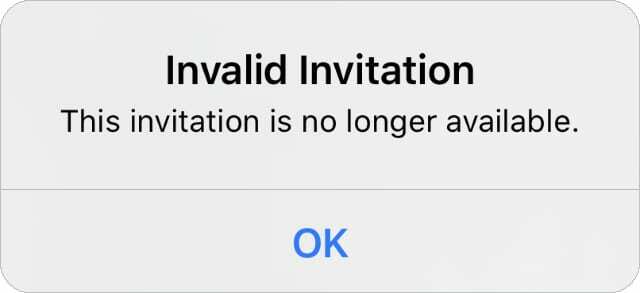
Следуйте приведенным ниже инструкциям, чтобы узнать, как это сделать. После отмены приглашения отправьте новое как обычно. Надеюсь, он работает без ошибок.
На iPhone, iPad или iPod touch
- Перейти к Настройки> [Ваше имя]> Семейный доступ.
- Нажмите [Ваше имя] снова и перейти к Ожидающие приглашения.
- Выберите Отменить все ожидающие приглашения.
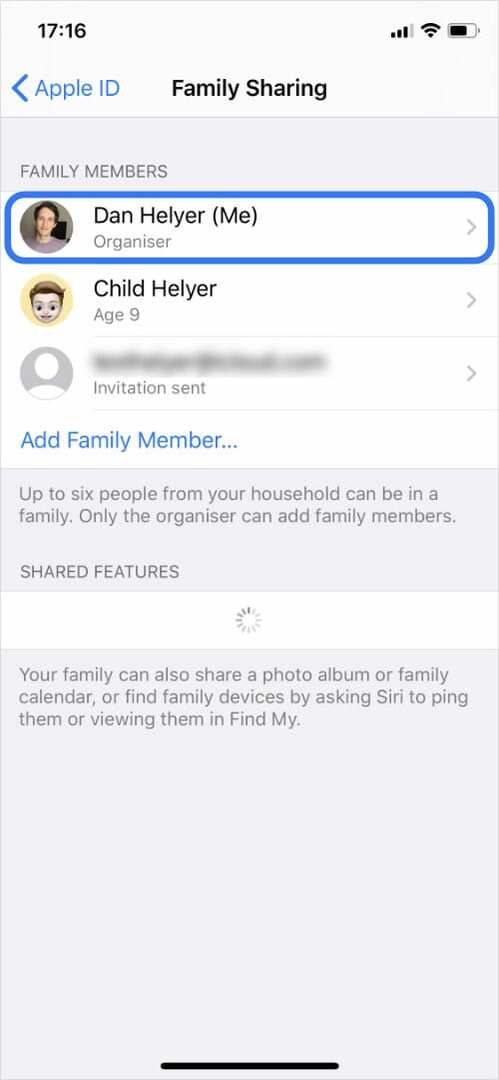
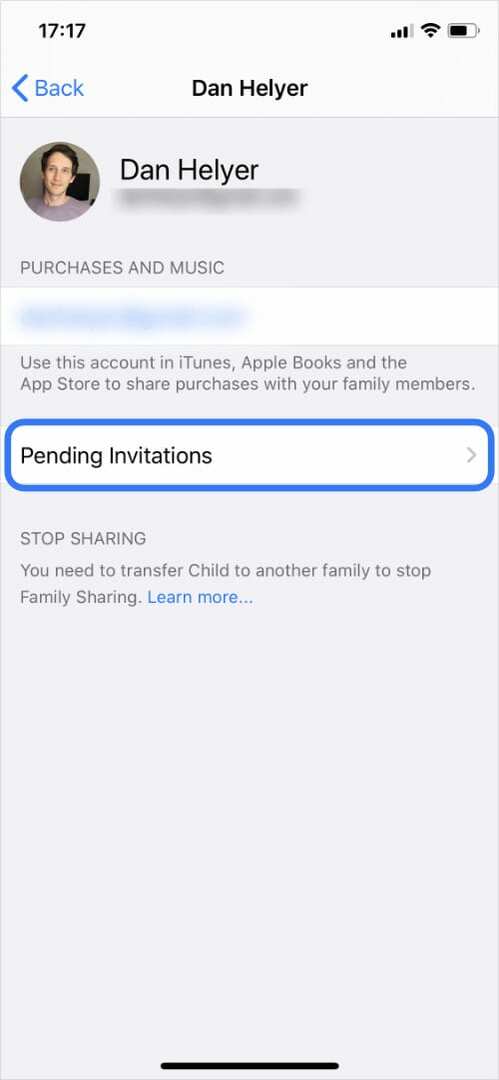
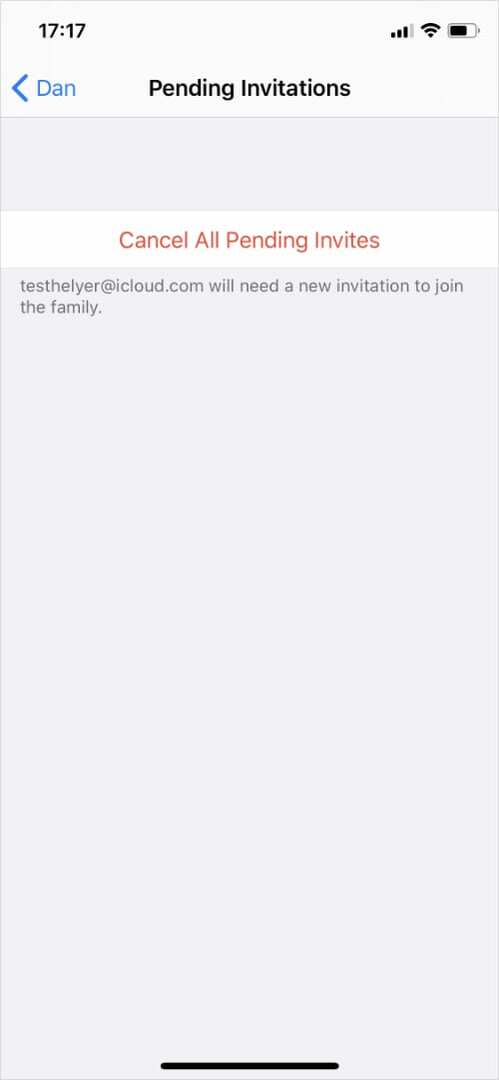
На Mac
- Открыть яблоко () меню и перейдите в Системные настройки> Семейный доступ.
- Нажмите Семья на боковой панели и выберите человека, которому вы отправили приглашение.
- Использовать Минус (–), чтобы отменить приглашение и удалить их из группы.
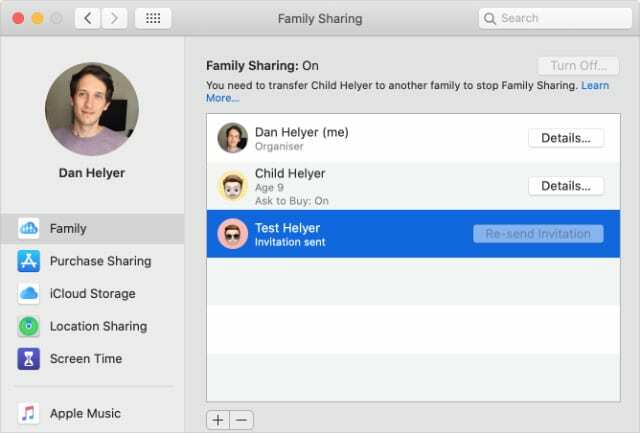
Если вы по-прежнему не можете отправлять приглашения на семейный доступ
Если ошибка «Недействительное приглашение» по-прежнему появляется, когда вы пытаетесь пригласить людей в свою группу семейного доступа, вот несколько других советов по устранению неполадок, которые могут помочь вам исправить это.
1. Обновите программное обеспечение на всех устройствах
Убедитесь, что все устройства Apple, подключенные к вашей группе семейного доступа, запускать последние обновления программного обеспечения.
Вам также следует поговорить с человеком, которого вы пытаетесь добавить в группу, и попросить его также обновить свои устройства.

2. Перезагрузите каждое устройство
Перезагрузка устройства - хороший способ обойти большинство программных ошибок. Найдите минутку, чтобы перезагрузить свой iPhone, iPad, iPod touch или Mac, прежде чем снова отправить приглашение.
Убедитесь, что человек, которому вы отправляете приглашение, также перезапустил свое устройство.

3. Выйдите из своей учетной записи Apple ID
Если вы по-прежнему сталкиваетесь с ошибкой «Недействительное приглашение», попробуйте выйти из своей учетной записи Apple ID на своем устройстве, а затем войдите снова.
Как вы, возможно, догадались, вам следует попросить человека, которого вы хотите пригласить в свою группу семейного доступа, сделать это.
На iPhone, iPad или iPod touch перейдите в Настройки> [Ваше имя]> Выйти.
На Mac откройте яблоко () меню и перейдите в Системные настройки> Apple ID> Обзор и нажмите Выход.

Максимально используйте семейный доступ
После приглашения людей в свою группу семейного доступа убедитесь, что вы в полной мере пользуетесь этой услугой. Вы можете использовать Семейный доступ, чтобы управлять экранным временем ваших детей, поделитесь своими подписками Apple, и многое другое.
Надеемся, эта статья была вам полезна. Пожалуйста, дайте нам знать, если у вас возникнут какие-либо вопросы, используя комментарии ниже.

Дэн пишет учебные пособия и руководства по устранению неполадок, чтобы помочь людям максимально эффективно использовать свои технологии. Прежде чем стать писателем, он получил степень бакалавра в области звуковых технологий, руководил ремонтом в Apple Store и даже преподавал английский язык в Китае.